Beste gratis Boot Repair Tools voor Windows 11/10
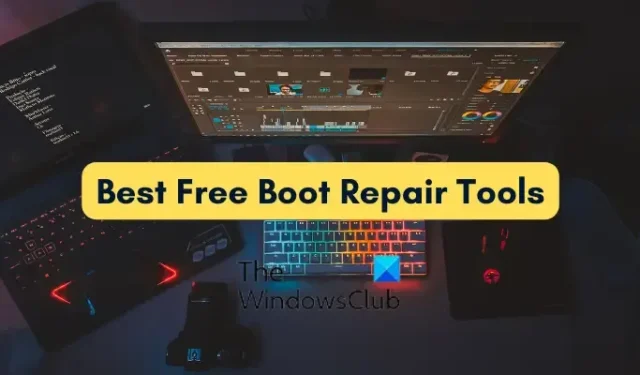
Als u opstartproblemen ondervindt op uw Windows-computer, kunt u deze gratis Boot-reparatietools gebruiken om een niet-opstartbare computer te repareren.
Heeft Windows 11 een reparatieprogramma?
Ja, Windows 11 wordt geleverd met verschillende reparatietools die u kunt gebruiken om verschillende problemen op uw computer op te sporen en op te lossen. Om opstartproblemen op te lossen, kunt u de tool Automatisch repareren gebruiken. Als u kapotte en ontbrekende systeembestanden wilt repareren, kunt u de hulpprogramma’s System File Checker (SFC) en Deployment Image Servicing and Management (DISM) gebruiken, dit zijn hulpprogramma’s voor de opdrachtregel. Om individuele problemen op te lossen heb je de Troubleshooters.
Beste gratis Boot Repair Tools voor Windows 11/10
Hier zijn de beste gratis opstartreparatiesoftware en -hulpmiddelen die u kunt gebruiken om opstartproblemen op uw Windows 11/10-pc op te lossen:
- Ingebouwde opstartherstel.
- Windows-installatiemedia.
- Dual Boot-reparatietool.
- BOOTREC-opdrachtregelprogramma.
- Geavanceerde Visual BCD Editor & Boot Repair Tool.
- EasyBCD.
- Ultieme opstart-cd.
- Hiren’s BootCD PE.
1] Ingebouwde opstartreparatie
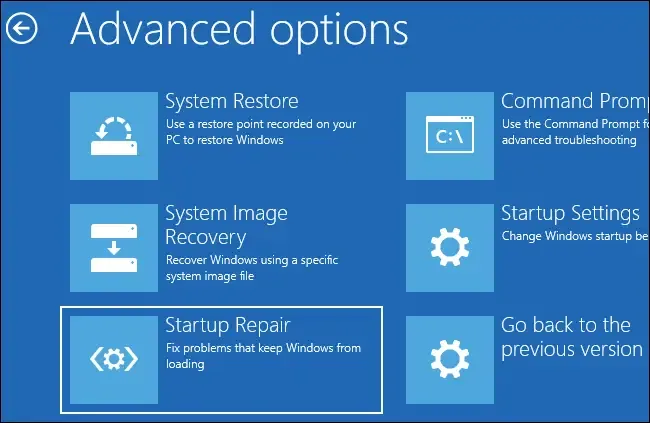
De eerste tool die we hier willen noemen, is de in Windows ingebouwde Startup Repair-tool, de laatste tijd Automatic Repair genoemd . Als uw computer niet opstart of opstart, kunt u deze gebruiken om opstartproblemen te diagnosticeren en op te lossen.
Om het te gebruiken, kunt u eenvoudig opstarten in Geavanceerde opstartopties en vervolgens de optie Problemen oplossen kiezen. Klik daarna op Geavanceerde opties en druk in het volgende scherm op de optie Automatisch/opstartherstel . Vervolgens wordt u gevraagd om het gebruikersaccount te kiezen; doe dat en volg de andere gevraagde instructies om het opstartproblemen te laten repareren. Zodra het proces is voltooid, kunt u zonder problemen uw pc opstarten.
2] Windows-installatiemedia
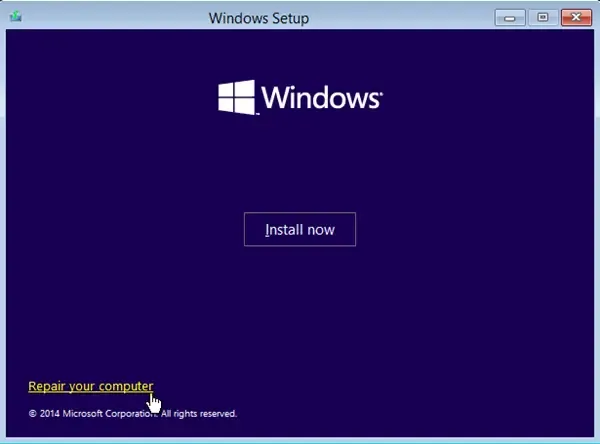
U kunt Windows-opstartproblemen ook oplossen met behulp van Windows Installation Media. Het is in feite een opstartbare installatie USB-drive of dvd-media waarmee u een schone installatie van Windows OS kunt uitvoeren.
Om opstartproblemen op te lossen of Windows te repareren met behulp van Windows Installation Media , moet u eerst het Windows ISO-bestand downloaden van de Microsoft-website. Maak daarna een opstartbaar USB-station en start vervolgens op in het BIOS of UEFI van uw computer. Start nu op vanaf het gemaakte opstartbare USB-station en kies de optie Uw computer repareren op het eerste scherm. Klik vervolgens op de optie Geavanceerde opties > Problemen oplossen > Automatisch/opstartherstel en volg de stappen die op het scherm worden weergegeven. Het zal uw Windows-pc repareren en u kunt uw computer normaal opnieuw opstarten om te controleren of het probleem is opgelost.
3] Dual Boot-reparatietool
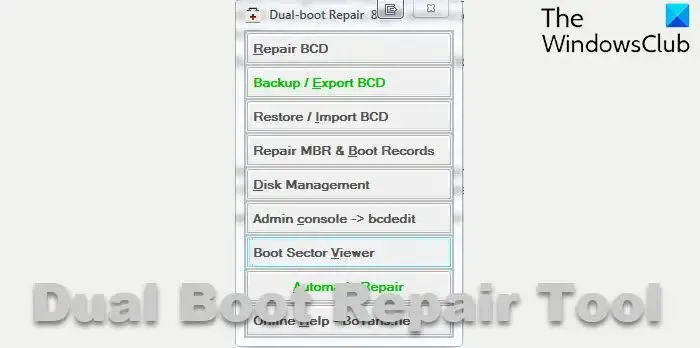
Dual Boot Repair Tool is een draagbare applicatie die wordt gebruikt om de opstartomgeving van Windows-systemen te herstellen. Het kan MBR, PBR, BCD en de schijfstructuur van uw systeem repareren en de opstartproblemen waarmee u wordt geconfronteerd oplossen. U zult waarschijnlijk opstartproblemen met Windows ervaren als de Boot Configuration Data-bestanden (BCD) beschadigd zijn. Het repareert dus BCD en helpt je om zonder problemen Windows op te starten.
4] BOOTREC-opdrachtregeltool

BOOTREC is een opdrachtregelprogramma van Windows om BCD- of Boot Configuration Data-bestanden opnieuw op te bouwen . Zoals we eerder vermeldden, kan uw systeem niet meer worden opgestart als BCD-bestanden kapot of geïnfecteerd zijn. Daarom moet u het BCD-bestand repareren om uw pc zoals gewoonlijk op te starten.
Nadat u bent opgestart in de geavanceerde herstelmodus , selecteert u de optie Problemen oplossen . Kies daarna de optie Geavanceerde opties > Opdrachtprompt om het opdrachtpromptvenster te starten. Voer nu de volgende opdracht in om BCD-bestanden opnieuw op te bouwen en te repareren:
bootrec /rebuildbcd
Wanneer de opdracht is voltooid, kunt u uw computer opnieuw opstarten en kijken of het probleem is opgelost.
5] Geavanceerde Visual BCD Editor & Boot Repair Tool
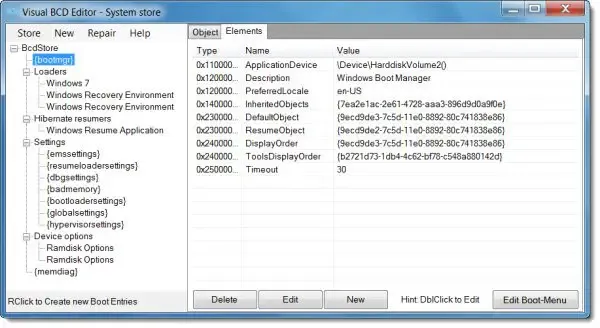
Advanced Visual BCD Editor & Boot Repair Tool is een andere bootreparatietool voor Windows 11/10. Het is een GUI-versie van het Windows bcdedit-hulpprogramma om BCD-bestanden te repareren. Hiermee kunt u met een paar klikken een nieuwe Windows 11/10/8.1/7/VHD-lader maken en de MBR, opstartrecords, sectoren, BCD, Windows BCD-opslag en schijfstructuur repareren.
6] EasyBCD
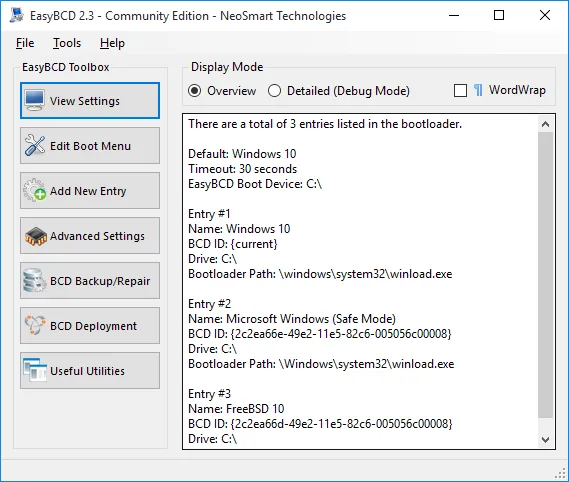
EasyBCD is nog een opstartherstelprogramma dat u kunt gebruiken als u opstartproblemen met Windows ondervindt. Hiermee kunt u opstarten van en naar USB-drives, ISO-images, virtuele schijven, enz., een opstartbare USB-stick maken met reparatiehulpprogramma’s, de Windows-bootloader bewerken, de bootloader repareren en nog veel meer.
7] Ultieme opstart-cd
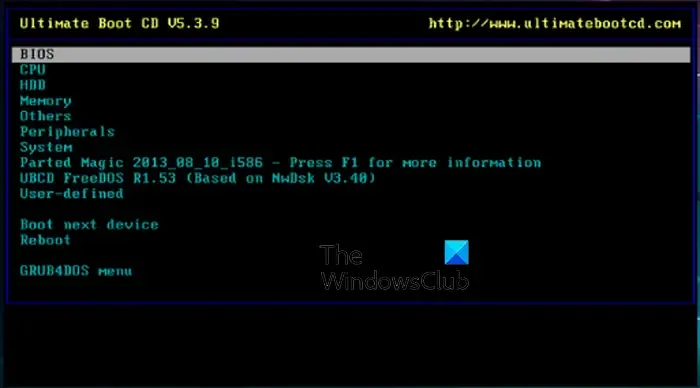
Ultimate Boot CD is nog een andere opstartreparatietool voor Windows 11/10. Hiermee kunt u problemen met een kapotte pc oplossen en repareren. Met deze tool kunt u een opstartbare ISO op een cd, dvd of USB-flashstation maken en vervolgens opstartproblemen diagnosticeren en repareren.
Bovendien kan het ook op een diskette gebaseerde diagnose uitvoeren vanaf cd-rom- of USB-drives en problemen met een hogere snelheid diagnosticeren. De interface van deze tool lijkt veel op het BIOS van waaruit u verschillende diagnostische tools uitvoert.
Het biedt nog meer opties, zoals het kopiëren van gegevens van stervende schijven, het controleren van problemen met uw hardwarecomponenten, het bijwerken van uw BIOS, enz. Het biedt ondersteuning voor CPUID V2.19, ASTRA V6.50, G4u V2.6 en HDClone V.7-ondersteuning en wordt geleverd met Q&D Unit/Track/Head/Sector en Q&D Vital Data Manager.
Je kunt het hier downloaden .
8] Hiren’s BootCD PE
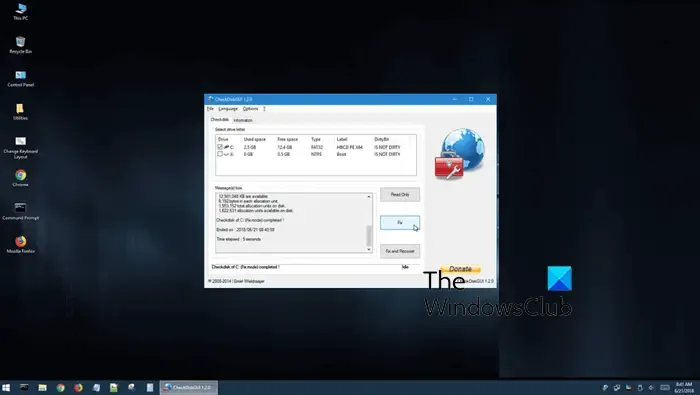
De volgende bootreparatietool is Hiren’s BootCD PE. Het is eigenlijk een pre-installatieomgeving met verschillende handige diagnosetools die u helpen uw computer weer operationeel te maken. Het ondersteunt UEFI-opstarten vanaf dvd en USB-flashstation en heeft minimaal 2 GB RAM nodig. Eenmaal geïnstalleerd, configureert het stuurprogramma’s voor uw grafische kaart, geluid, draadloze en Ethernet-kaart.
Het kan worden geïntegreerd met verschillende tools van derden die u helpen een specifieke diagnose uit te voeren. Deze tools omvatten: BCD-MBR-tools (BootIce, EasyBCD), HDD-defragmentatie (Defraggler), HDD-diagnose (GSmart Control, HDDSCAN), Hard Disk-tools/gegevensherstel, HDD-beeldvorming (Acronis TrueImage, Macrium Reflect PE), HDD-beveiliging ( HDD Low-Level Format Tool), Antivirus (ESET Online Scanner), Systeemtools (Speccy, Ccleaner, Windows PowerShell) en Netwerk (TeamViewer, Chrome, PENetwork).
Als u deze tool wilt gebruiken, kunt u deze downloaden van hirensbootcd.org .
Ik hoop dat dit je helpt een geschikt opstartherstelprogramma te vinden om je beschadigde computer te repareren.
Hoe herstel ik Windows 11-opstartbestanden?
U kunt uw BCD- of Boot Configuration Data-bestanden opnieuw opbouwen met behulp van het BOOTREC-opdrachtregelprogramma. Hiermee kunt u een eenvoudige opdracht invoeren, dwz – bootrec /rebuildbcdof bcdboot c:\windows /s c:om BCD-bestanden te repareren en opstartproblemen op uw computer op te lossen.



Geef een reactie